使用以下方法与他人共享Microsoft Stream视频:
-
通过电子邮件共享
-
通过发送链接进行共享
-
在特定时间共享
-
直接在 Yammer 上共享
还可以在其他内部公司网站上嵌入视频。 详细了解 嵌入视频。
与同事共享视频
-
在 “流”中,选择“ 共享 ”图标,

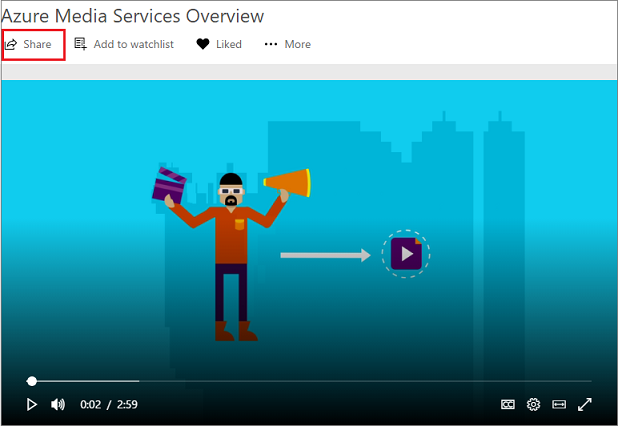
-
在“ 共享 ”选项卡上,复制链接 URL 以在邮件中向同事共享视频。 还可以直接从视频页面的地址栏共享链接。
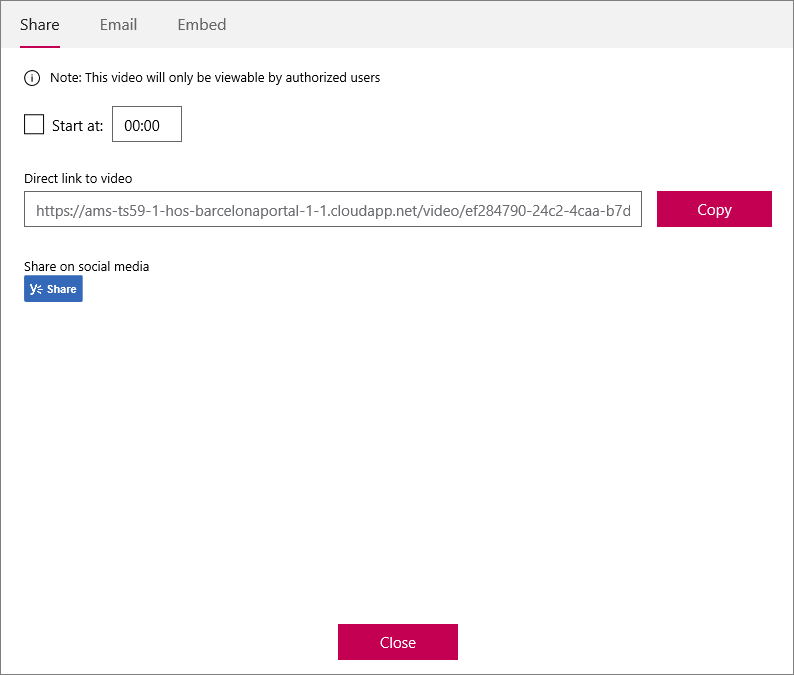
通过电子邮件共享
-
在“共享”页上,选择“Email”选项卡,添加要与之共享的用户或组列表,或者键入公司的电子邮件地址。
-
选择“ 发送并关闭 ”,将向这些人员发送电子邮件。
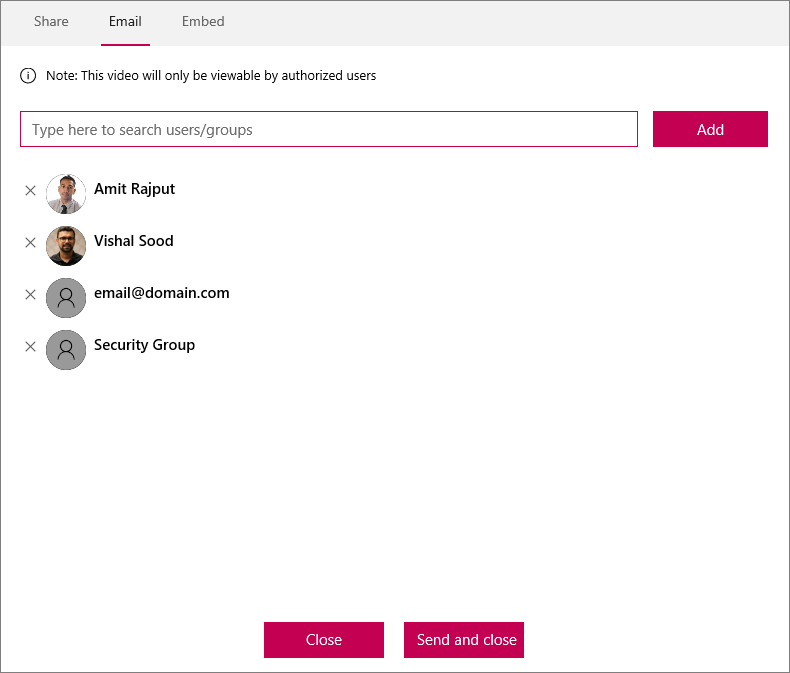
向具有特定开始时间的同事发送链接
若要在特定时间共享视频,请选择“从检查开始”框并设置要共享视频的时间。 时间将根据选择“ 共享” 图标 
可以播放视频或查找所需的点,然后选择“ 共享 ”图标 
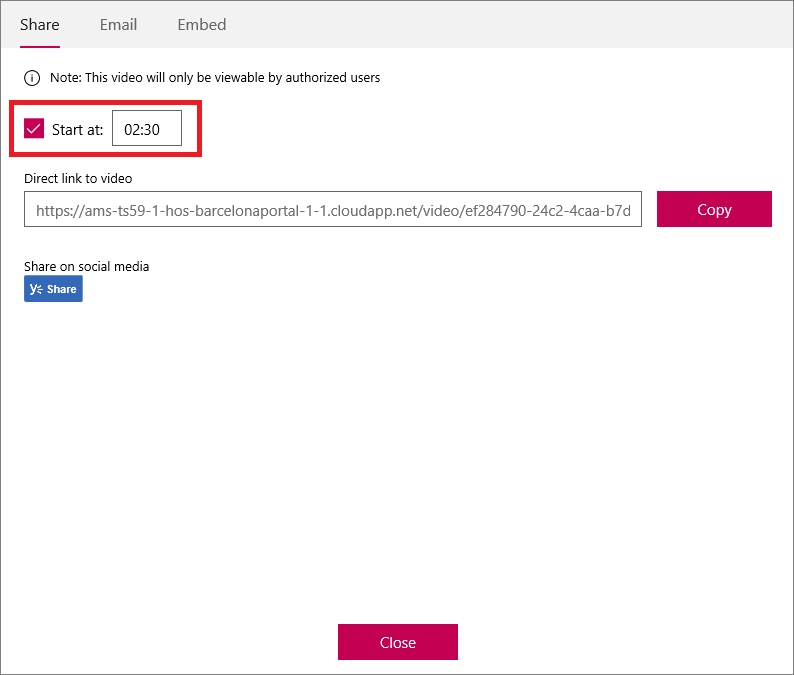
直接在 Yammer 上共享
在 “共享 ”选项卡上选择“Yammer 共享 ”。 这将打开一个 Yammer 共享页面,你可以在其中与 Yammer 和 Yammer 组中的同事共享视频。 然后,用户可以直接在 Yammer 中watch视频。
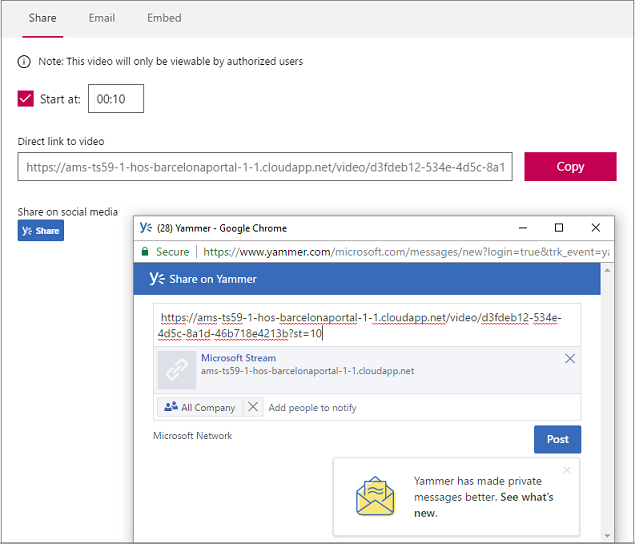
若要详细了解 Yammer 中的内联播放,请参阅在 Yammer 中使用Microsoft Stream。
对视频的权限
只有有权观看视频的人员才能观看视频。 默认情况下,上传视频时,将为视频设置权限,以便对整个公司可见。 如果要指定特定用户/组的权限,可以自定义视频权限。 可以在 上传 期间或稍后通过 编辑 视频权限来执行此操作。
若要选择特定组/频道或用户,请转到 “权限 ”选项卡,然后选择谁可以观看视频。 若要观看视频,他们必须登录到Microsoft Stream。 还可以将视频设为私密。
外部共享Microsoft Stream尚不支持来宾或组织外部人员的外部共享方案。 我们知道这些功能是非常需要的,我们正在制定如何构建这些功能的计划。 可以在Microsoft Stream创意论坛上向这些想法添加投票和评论:







